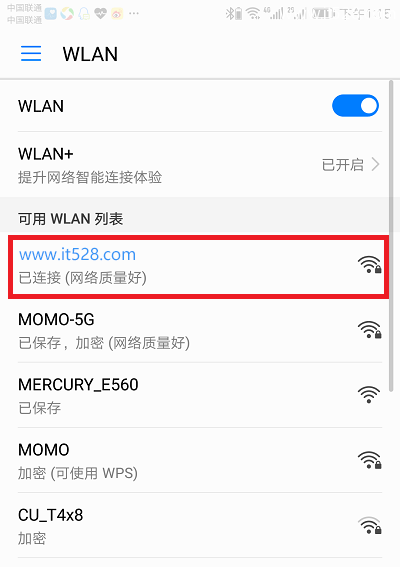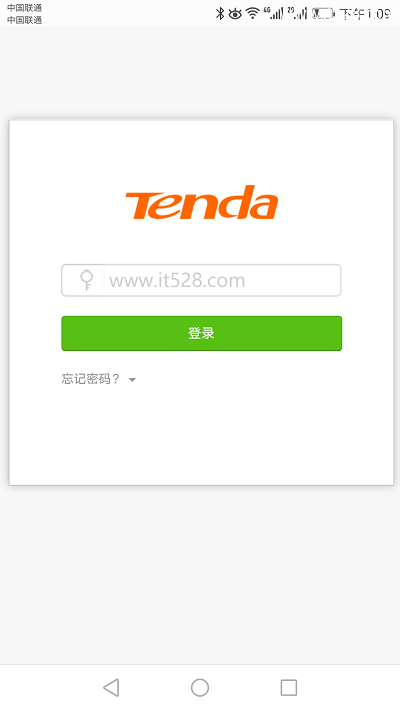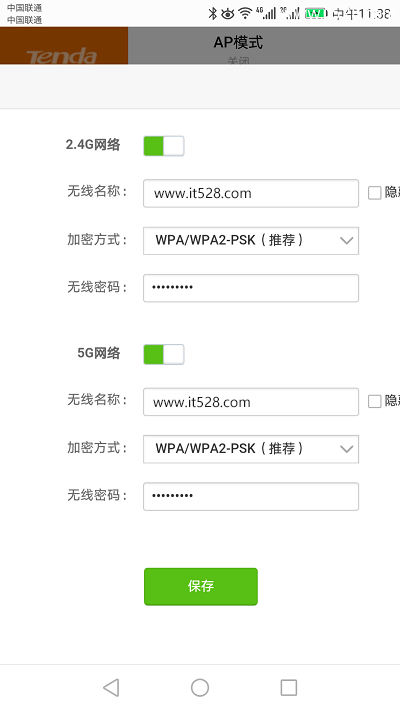【导读】192.168.0.1手机上修改无线路由wifi密码的方法,下面就是路由器整理的网络知识百科,来看看吧!
如何用手机登录192.168.0.1更改wifi密码?这个问题的本质是:当你用手机修改你的wifi密码时,以及当你用手机修改你的路由器wifi密码时,路由器网络编辑器建议你按照以下步骤操作。
1。将Wi-Fi信号连接到手机。
2。检查路由器登录地址。
3。用手机登录设置界面。
4。用手机更改无线密码
重要信息:
家里有电脑的同学也可以用电脑登录192.168.0.1,然后更改wifi密码。详细操作可以说说这个网站的教程:192.168.0.1修改wifi密码教程(电脑)
第一步、手机连接Wi-Fi信号
如果要修改wifi信号A的密码,需要将手机连接到wifi信号A后才能修改。
提示:
如果手机连接到其他wifi信号或使用移动数据流量,则无法修改wifi信号A的密码。
本文演示时,需要修改wifi信号www.luyouqi.net的密码;因此,路由器网络边肖的手机首先连接到www.luyouqi.net的wifi信号,如下图所示。
第二步、查看路由器登录地址
不同的路由器有不同的登录地址。并非所有路由器的登录地址都是192.168.0.1。
因此,路由器网络编辑器建议您首先在路由器底部的标签中检查路由器的登录地址。
路由器网络编辑用来演示的路由器,登录地址为:tendawifi.com,在底部的贴纸上也可以看到,如下图所示。
提示:
在路由器标签中,管理页面、登录地址、登录IP、路由器IP等选项后面的参数是登录地址。
第三步、登录到设置界面
在移动浏览器中,输入路由器的登录地址,打开登录界面& mdash& mdash& gt输入管理员密码(登录密码),即可登录路由器设置界面,如下图所示。
重要信息:
(1)如果在移动浏览器中输入了登录地址,则无法打开路由器登录界面。
关于这个问题的解决方法,请参考本网站的另一个教程:手机打不开路由器设置界面怎么办?
(2)打开登录界面后,很多同学都记不住管理员密码(登录密码),无法登录设置界面。
忘记路由器管理员密码(登录密码)的同学们,路由器网络编辑遗憾的告诉大家,wifi密码现在无法修改。
此时,您只能通过将路由器恢复到出厂设置,然后重新设置来解决问题。
如果您不知道如何将路由器恢复到出厂设置,请给我讲讲这篇网站文章(如何恢复无线路由器的出厂设置?)查看详细的操作步骤。
恢复出厂设置后,如果不知道如何重置路由器,请搜索本网站教程(如何设置无线路由器?(电脑)如何为手机设置无线路由器?)查看详细的设置步骤。
第四步、修改Wi-Fi密码
成功登录路由器的设置界面后,找到无线设置或Wi-Fi设置后即可更改密码。
重要信息:
(1)不同的路由器有不同的设置接口。但是,wifi密码一般是在无线设置和Wi-Fi设置选项下配置和存储的。
所以,在路由器设置界面找到无线设置或Wi-Fi设置选项后,就可以更改密码了。
(2)、Wi-Fi密码,建议使用大写字母+小写字母+数字+符号的组合,且密码长度大于8位数字。
问题总结:
手机修改wifi密码最关键的一步是如何在手机浏览器中登录路由器的设置界面。
手机可以登录路由器的设置界面,需要满足以下条件:
(1)手机连接路由器wifi信号。
(2)知道路由器的登录地址(可以在路由器底部的贴纸上查看)
(3)知道路由器的管理员密码(登录密码)。
亲,以上就是关于(192.168.0.1手机上修改无线路由wifi密码的方法),由“WiFi之家网”整理!
原创文章,作者:路由器,如若转载,请注明出处:https://www.224m.com/172907.html